在日常生活中,我们常常需要使用图片来传达信息或美化文档。Windows自带的画图工具虽然功能有限,但足以满足基本的绘图和文字插入需求。本文将详细介绍如何在Windows画图中插入文字,并通过图文并茂的方式,帮助您轻松掌握这一技能。
一、打开画图工具
启动画图工具:在Windows系统中,可以通过以下几种方式启动画图工具:
点击“开始”菜单,选择“附件”中的“画图”。
按下“Windows + R”键,在运行框中输入“mspaint”,按回车键。
在任何图片上右键点击,选择“打开方式”,然后选择“画图”。
创建新画布:打开画图工具后,您可以选择创建一个新的空白画布,或者打开一个现有的图片文件进行编辑。
二、插入文字
选择文字工具:在画图工具栏中,找到并点击“文字”工具,其图标为一个带有“T”的框。
设置文字格式:
字体:点击“字体”下拉菜单,选择合适的字体样式。
字号:点击“字号”下拉菜单,选择合适的字号大小。
颜色:点击“颜色”下拉菜单,选择合适的文字颜色。
输入文字:将光标移动到画布上,点击一下,即可开始输入文字。您可以根据需要调整文字的位置和大小。
编辑文字:
移动文字:将鼠标移至文字框边缘,当光标变成十字箭头时,拖动文字框到新的位置。
调整文字框大小:将鼠标移至文字框角点,当光标变成双向箭头时,拖动角点调整文字框大小。
三、保存图片
保存文件:完成文字插入后,点击“文件”菜单,选择“保存”或“另存为”,选择保存路径和文件名,然后点击“保存”。
图片格式:在保存文件时,可以选择不同的图片格式,如JPEG、PNG、GIF等。
四、实例演示
以下是一个简单的实例,演示如何在画图中插入文字:
打开画图工具,创建一个新的空白画布。
选择“文字”工具,设置字体为“黑体”,字号为“24”,颜色为“红色”。
在画布上点击一下,输入文字“Hello, World!”。
调整文字框位置和大小,使文字居中显示。
保存图片。
通过以上步骤,您已经成功在Windows画图中插入文字。希望本文能帮助您轻松掌握这一技能。